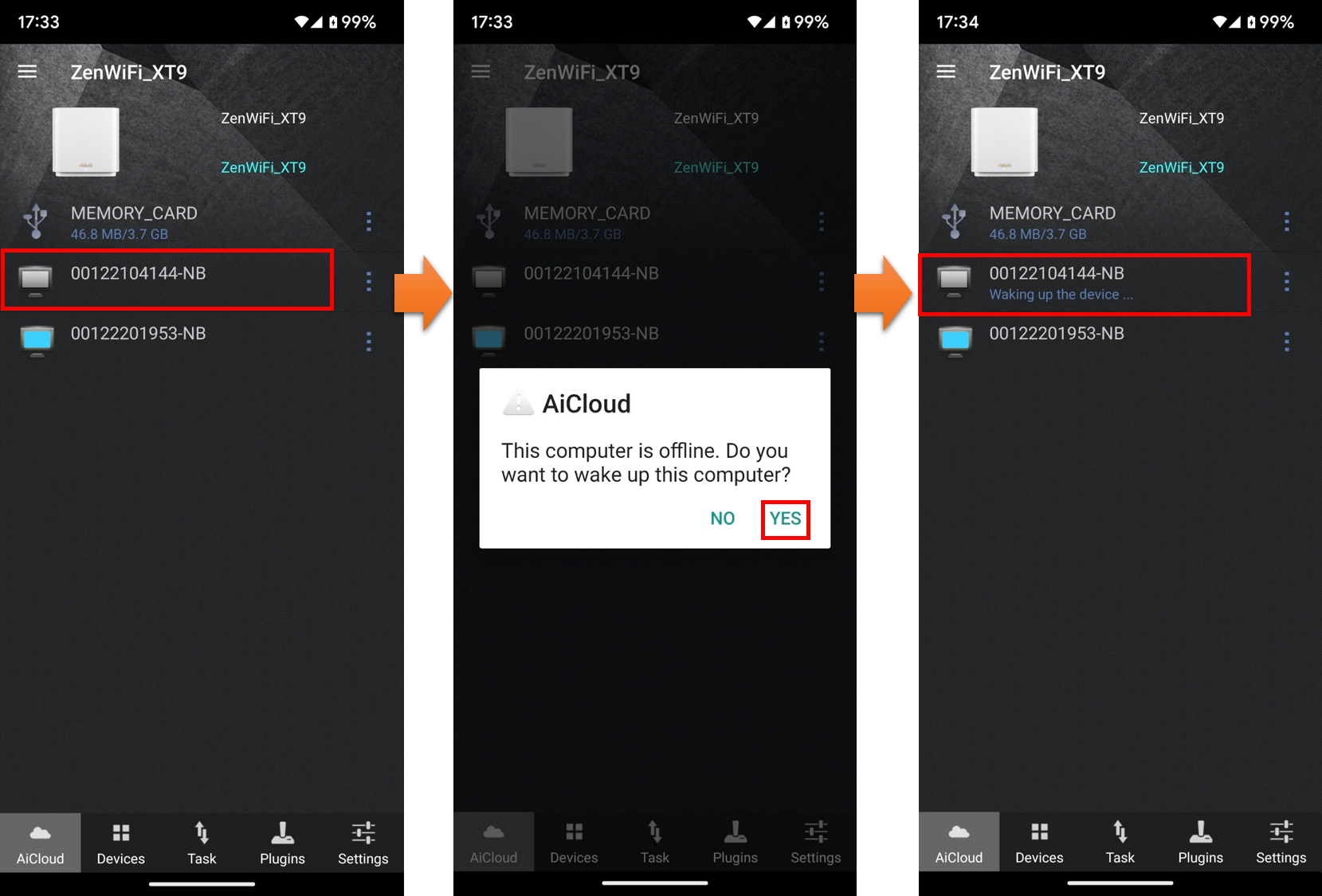נושאים קשורים
[נתב אלחוטי] כיצד להגדיר גישה חכמה ב-AiCloud בנתב ASUS?
מהי גישה חכמה?
גישה חכמה מפעילה מיקום רשת (Samba) כדי לאפשר גישה מרחוק למחשבים ולהתקנים ברשת.
אתם יכולים גם להעיר מחשב רדום. אם ברצונכם להעיר את המחשב שלכם עם פונקציית התעוררות של נתב ASUS ב-LAN (WOL), אנא עיינו ב [נתב אלחוטי] כיצד להגדיר Wake on LAN(WOL)?
אנא בצעו את השלבים הבאים:
שלב 1. חברו את המחשב לנתב באמצעות חיבור קווי או WiFi והזינו אל ממשק המשתמש האינטרנטי את כתובת ה-LAN IP של הנתב שלכם או את כתובת הנתב http://www.asusrouter.com.

הערה: כדי ללמוד עוד, אנא עיינו ב[נתב אלחוטי] כיצד להיכנס לדף ההגדרות של הנתב (ממשק המשתמש הגרפי האינטרנטי) (ASUSWRT)?
שלב 2. הקלידו את שם המשתמש והסיסמה של הנתב שלכם כדי להיכנס.

הערה: במידה ושכחתם את שם המשתמש ו/או הסיסמה, אנא שחזרו את הנתב למצב והגדרות ברירת המחדל של היצרן. (שם המשתמש והסיסמה המוגדרים כברירת מחדל הם admin/admin).
אנא עיינו ב [נתב אלחוטי] כיצד לאפס את הנתב להגדרות ברירת המחדל של היצרן? כיצד לשחזר את הנתב למצב ברירת המחדל.
שלב 3. עברו אל [AiCloud 2.0] > העבירו את הלחצן [גישה חכמה] למצב מופעל (ברירת המחדל כבויה)
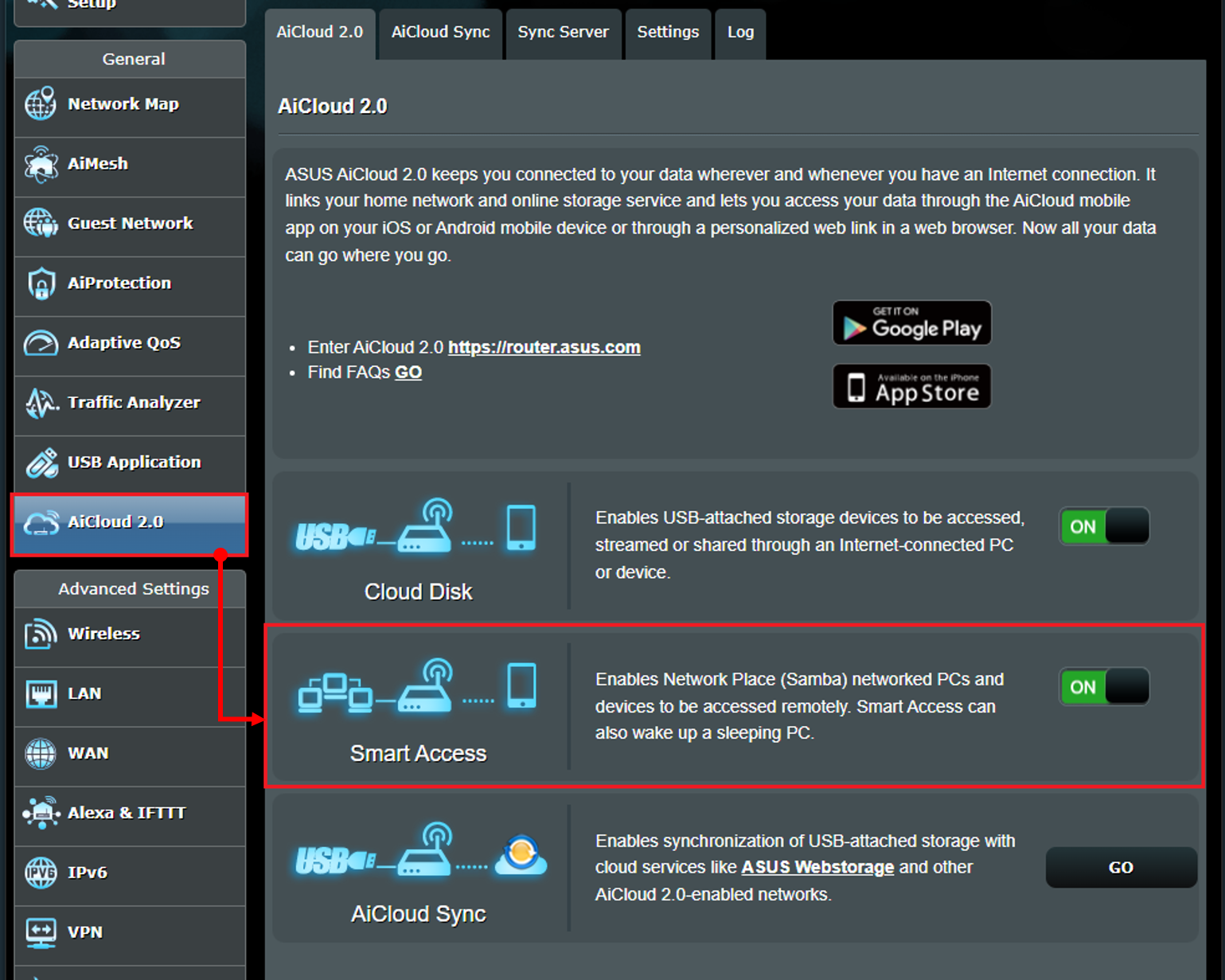
שלב 4. התקינו את אפליקציית ASUS AiCloud מחנות
Google Play או Apple Store, אתם יכולים להוריד ולהתקין את אפליקציית ASUS AiCloud לטלפון החכם שלכם.

Apple Store: https://apps.apple.com/us/app/asus-aicloud/id527118674
Google Play Store: https://play.google.com/store/apps/details?id=com.asustek.aicloud&hl= he
שלב 5. אנא חברו את הטלפון החכם שלכם לשם רשת ה-WiFi (SSID) של הנתב.
שלב 6. הפעילו את אפליקציית AiCloud בטלפון החכם שלכם והקלידו את שם המשתמש והסיסמה של הנתב שלכם כדי להיכנס.

שלב 7. לחצו מחשב לא מקוון > לחצו על [כן] כדי להעיר את המחשב הזה (הערה: המחשב הזה צריך להיות מחובר לנתב זה ולהוסיף אותו ל-Samba).